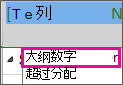在任务列表中显示大纲编号时,可以将大纲结构作为数字代码查看,也称为 WBS) (工作细分结构。 Project 根据任务列表层次结构中的级别为每个任务分配唯一的大纲编号。
-
右键单击要显示“ 大纲编号 ”列的右侧的列标题,然后单击“ 插入列”。
注意: 如果要将 “大纲编号 ”列显示为最后一列,则必须将其插入最后一列之前,然后通过拖动其标题来移动它。
-
向下滚动并单击列表中的 “大纲编号 ”。
若要隐藏大纲编号列,请右键单击列标题,然后单击“ 隐藏列”。
若要更改任务的大纲编号,必须在任务列表中向上或向下移动任务,或使用大纲按钮更改其在项目大纲结构中的位置。 有关进一步的说明,请参阅 创建和删除子任务和摘要任务 主题。
请务必注意,重新排列任务列表时,列出的项目的大纲编号将更改。 移动、添加或删除任务时,大纲编号会自动更新,因为它们反映了任务列表的当前结构。
注意: 如果使用手动输入的自定义编号系统,则不会自动更新您的号码。 移动任务时,必须手动调整数字以反映任务的新位置。